Для занесения вручную новой хозяйственной операции в журнал хозяйственных операций выполните следующие действия:
-
Откройте окно Хозяйственные операции (пункт меню Операции >> Журнал).
Для ввода новой хозяйственной операции необходимо, чтобы курсор (цветовое выделение текущей строки) находился в списке хозяйственных операций, то есть в верхней половине окна.
-
Выполните одно из указанных действий:
-
нажмите F7
-
выберите пункт Правка >> Добавить главного меню.
Вам будет предложено выбрать типовую операцию из списка типовых операций.
-
Нажмите кнопку Вручную. На экране появится пустое окно ввода хозяйственной операции.
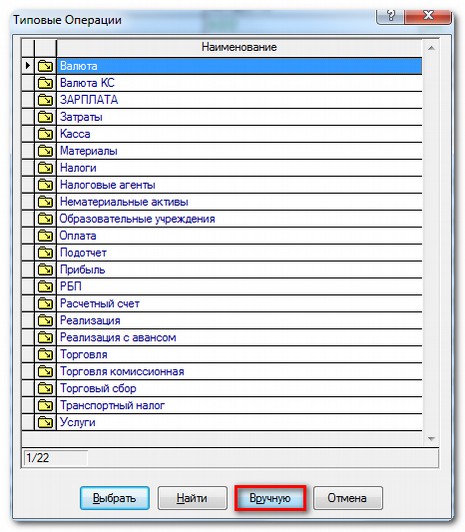
Рис. 1: Окно "Типовые операции"
-
Заполните поля хозяйственной операции.
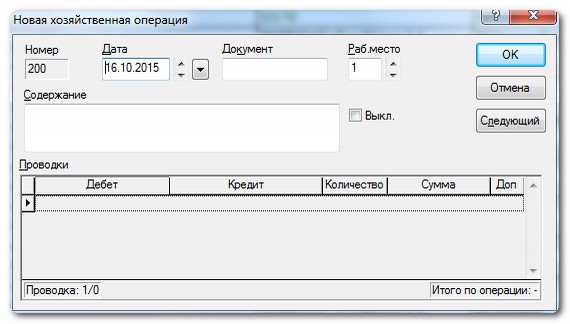
Рис. 2: Окно "Новая хозяйственная операция"
В графу Содержание введите комментарий к хозяйственной операции, в графу Документ – номер документа. В случае необходимости, измените дату и номер рабочего места (графы Дата и Рабочее место), установленные по умолчанию.
Переключаться между полями ввода можно с помощью клавиш Tab.
В поле Дата по умолчанию устанавливается текущая дата. Если Вы вставляете новую хозяйственную операцию перед существующей, то будет установлена дата существующей хозяйственной операции.
Текущая дата, используемая по умолчанию, задается в пункте Отчеты >> Отчетный период главного меню.
Текущее значение рабочего места, используемое по умолчанию, задается в закладке Разное пункта Установка >> Настройки главного меню.
Поле Номер, содержащее порядковый номер хозяйственной операции в журнале, не допускает редактирования и устанавливается автоматически.
-
Введите проводки к хозяйственной операции.
-
Нажмите кнопку ОК для ввода операции в журнал.
Если вы решили отказаться от ввода операции, то нажмите клавишу «Отмена».
После выполнения вышеуказанных шагов список хозяйственных операций в журнале хозяйственных операций появится новая хозяйственная операция с соответствующими проводками.
- 236 просмотров
 Инфо-Бухгалтер ®
Инфо-Бухгалтер ®